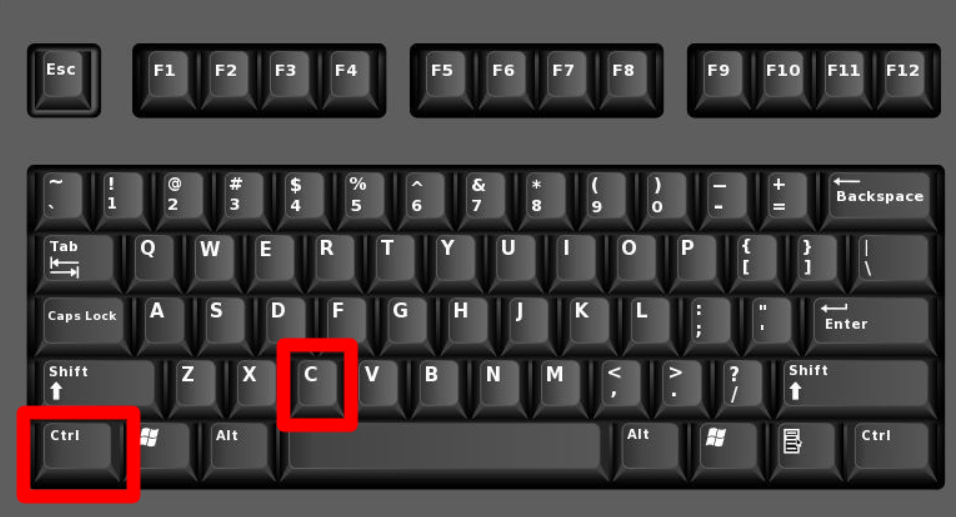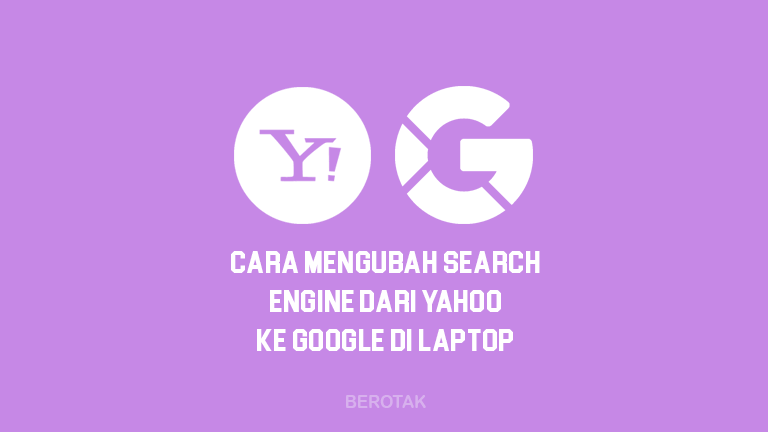MUDAH! Cara Menyalin Teks di Laptop Tanpa & Dengan Mouse
Cara menyalin teks di laptop tanpa mouse untuk melakukan copy paste di laptop tidaklah sulit buat kalian yang terbiasa menggunakan shortcut tombol di keyboard. Tapi buat yang belum tahu, kamu bisa simak tutorialnya cara copy paste di laptop baik tanpa mouse maupun dengan bantuan mouse juga di artikel ini.
Kegiatan menyalin teks lalu menempelkannya atau yang biasa kita kenal dengan copy paste pastinya hal dasar yang wajib diketahui oleh para pengguna laptop khususnya yang suka menggunakan laptop untuk mengetik atau menulis. Misalnya buat para pekerja kantoran, pastinya kamu sering mencoba meng-copy sebagian teks yang sudah ditulis biar gak perlu diketik ulang.
Nah, lalu gimana jadinya kalo misal kamu pengen menyalin teks di laptop tapi tanpa mouse dan hanya mengandalkan keyboard laptop? Simak berikut di bawah ini panduan bagaimana cara menyalin teks di laptop baik tanpa mouse maupun dengan bantuan mouse.
Cara Menyalin Teks Di Laptop Tanpa Mouse
Cara copy paste tulisan atau teks dengan tanpa mouse sedikitpun bisa kamu lakukan untuk kamu yang saat lagi menggunakan laptop tiba-tiba mouse ataupun touchpad rusak atau tidak berfungsi. Silahkan ikuti panduan caranya di bawah ini.
Langkah-langkah menyalin teks di laptop tanpa mouse:
- Pertama, geser kursor ke awal teks yang akan disalin dengan menggunakan tombol Arah (Panah) di keyboard
- Lalu tekan tombol Shift dan tombol Arah (Panah ke kanan atau kiri) untuk memilih bagian teks yang akan disalin
- Jika sudah diseleksi, tekan tombol Ctrl + C untuk meng-copy teks
- Kemudian letakkan kursor dengan tombol Arah (Panah) di area dokumen yang ingin menempatkan teks yang tadi disalin atau dicopy
- Lalu tinggal tekan tombol Ctrl + V untuk menempel atau menempatkan teks yang disalin tadi
Cara Menyalin Teks di Laptop dengan Mouse

Menyalin teks di laptop menggunakan mouse memiliki beberapa manfaat yang bisa meningkatkan efisiensi dan produktivitas Anda. Pertama, dengan menggunakan mouse, Anda dapat dengan mudah memilih teks dengan presisi. Anda dapat menyorot teks dengan kontrol yang lebih baik, memungkinkan Anda untuk menyalin hanya bagian tertentu dari teks yang Anda butuhkan, daripada menyalin seluruh halaman atau dokumen. Hal ini membantu menghemat waktu dan usaha dalam proses penyalinan.
Kedua, menggunakan mouse untuk menyalin teks memungkinkan Anda menggunakan menu konteks dengan mudah. Setelah Anda memilih teks, cukup klik kanan pada teks yang terpilih untuk membuka menu konteks. Dalam menu ini, Anda dapat dengan cepat memilih opsi “Copy” atau “Salin” untuk menyalin teks ke clipboard. Ini menghindari kebutuhan untuk mencari tombol keyboard yang tepat dan memungkinkan Anda dengan mudah menyalin teks hanya dengan beberapa klik.
Selain itu, penggunaan mouse untuk menyalin teks juga dapat meningkatkan kenyamanan saat bekerja. Mouse memiliki bentuk yang ergonomis dan dirancang untuk mendukung gerakan tangan yang alami. Dengan menggerakkan mouse untuk memilih teks, Anda dapat menghindari harus mengandalkan gerakan jari yang kecil dan berulang saat menggunakan tombol keyboard. Hal ini dapat membantu mengurangi ketegangan pada jari dan tangan Anda, serta mengurangi risiko cedera atau kelelahan yang terkait dengan penggunaan berlebihan.
Secara keseluruhan, menggunakan mouse untuk menyalin teks di laptop tidak hanya memudahkan Anda dalam memilih teks secara presisi dan menggunakan menu konteks, tetapi juga memberikan kenyamanan saat bekerja. Ini adalah salah satu cara yang efisien dan praktis untuk menyalin teks di laptop dan dapat meningkatkan produktivitas Anda dalam tugas sehari-hari.
Ada 2 cara menyalin teks menggunakan mouse, yaitu menggunakan fitur klik kanan pada mouse dan menggunakan bantuan kombinasi tombol di keyboard.
1. Menyalin Teks dengan Klik Kanan
Langkah-langkah menyalin teks di laptop dengan Klik Kanan pada mouse:
- Pertama, sorot atau pilih bagian teks tulisan yang ingin di salin bisa dengan mouse atau touchpad di laptop
- Lalu klik Kanan di mous dan pilih opsi Copy / Salin
- Kemudian klik area untuk menempatkan teks yang disalin tadi dengan klik Kiri di mouse
- Lalu tinggal, klik Kanan lagi dan pilih Paste / Tempel
- Otomatis teks tadi akan tersalin
2. Menyalin Teks dengan bantuan Keyboard
Jika mouse kamu mengalami masalah seperti tidak bisa untuk melakukan klik Kanan, kamu bisa melakukan copy paste teks dengan bantuan tombol kombinasi di keyboard.
Berikut cara salin teks di laptop dengan bantuan keyboard:
- Pertama, pilih teks tulisan yang mau disalin dengan klik kiri di mouse
- Jika sudah, tekan kombinasi Tombol Ctrl + C di keyboard
- Lalu pilih area atau file dokumen tempat teks untuk ditempel atau ditempatkan
- Kemudian tinggal tekan Tombol Ctrl + V untuk menempel atau paste teks tadi
FAQ
Bagaimana cara menyalin teks di Word?
Pertama, buka dokumen yang akan disalin teksnya di Microsoft Word, lalu pilih bagian teks yang akan disalin dengan Mouse. Kemudian klik kanan pada Mouse, pilih Copy / Salin, lalu arahkan kursor di area untuk menempatkan / menempelkan teks yang tadi dipilih. Selanjutnya tinggal klik kanan pada Mouse lalu pilih Paste / Tempel.
Langkah langkah untuk mengkopi teks?
Berikut langkah-langkah untuk mengkopi teks:
- Pertama, pilih bagian teks yang akan disalin dengan mouse
- Kemudian klik kanan pada mouse dan pilih Paste / Salin atau bisa tekan tombol Ctrl + C di keyboard
- Lalu arahkan kursor di area untuk menempatkan teks yang disalin tadi
- Selanjutnya tinggal klik kanan pada mouse dan pilih Paste / Tempel, atau bisa tekan tombol Ctrl + V di keyboard.
Cara Copy Paste di Laptop
Copy-paste adalah salah satu fitur yang paling sering digunakan di laptop. Dengan menggunakan tindakan ini, Anda dapat dengan cepat menggandakan teks, gambar, atau objek lainnya dari satu tempat ke tempat lain. Meskipun terlihat sederhana, beberapa pengguna mungkin masih memerlukan panduan langkah demi langkah untuk melakukan copy-paste dengan benar. Artikel ini akan memberikan panduan lengkap tentang cara melakukan copy-paste di laptop Anda.
Bagian 1: Metode Copy-Paste Menggunakan Mouse Pada bagian ini, artikel menjelaskan langkah-langkah menggunakan mouse untuk melakukan copy-paste. Ini meliputi menjelaskan cara memilih teks atau objek, mengklik kanan untuk memunculkan menu konteks, dan menggunakan opsi copy dan paste untuk menyalin dan menempelkan konten.
Bagian 2: Metode Copy-Paste Menggunakan Tombol Keyboard Pada bagian ini, artikel menjelaskan penggunaan tombol-tombol pada keyboard untuk melakukan copy-paste. Ini termasuk penggunaan kombinasi tombol “Ctrl” atau “Command” dengan tombol “C” untuk menyalin, serta kombinasi tombol “Ctrl” atau “Command” dengan tombol “V” untuk menempelkan konten yang disalin.
Bagian 3: Metode Copy-Paste Menggunakan Menu Pada bagian ini, artikel menjelaskan cara menggunakan menu dalam aplikasi atau program untuk melakukan copy-paste. Ini mencakup mengklik menu “Edit” atau menu serupa di aplikasi, memilih opsi “Copy” untuk menyalin, dan opsi “Paste” untuk menempelkan konten yang disalin.
Bagian 4: Tips dan Trik Tambahan Pada bagian terakhir, artikel memberikan beberapa tips dan trik tambahan untuk meningkatkan efisiensi dan kenyamanan saat melakukan copy-paste di laptop. Beberapa tip ini mungkin termasuk cara menyalin teks tanpa memformat, menggunakan pintasan keyboard khusus, atau mengoptimalkan pengaturan default pada sistem operasi Anda.
Artikel ini memberikan panduan langkah demi langkah tentang cara melakukan copy-paste di laptop menggunakan mouse, tombol keyboard, dan menu. Dengan memahami metode-metode ini, Anda dapat dengan mudah mengelola konten di laptop Anda dengan lebih efisien. Ingatlah bahwa setiap aplikasi atau program mungkin memiliki sedikit perbedaan dalam cara mereka menampilkan opsi copy-paste, tetapi konsep dasarnya tetap sama. Dengan praktik dan pengalaman, Anda akan menjadi mahir dalam melakukan copy-paste di laptop Anda.
Cara Menyalin Teks di Google ke Microsoft Word di Laptop
Berikut adalah panduan langkah demi langkah untuk menyalin teks dari Google ke Microsoft Word di laptop:
-
Buka browser web di laptop Anda dan akses situs Google yang berisi teks yang ingin Anda salin.
-
Sorot teks yang ingin Anda salin dengan menggunakan mouse. Untuk memilih seluruh teks dalam halaman, tekan tombol “Ctrl” (di Windows) atau “Command” (di Mac) bersamaan dengan tombol “A”.
-
Klik kanan pada teks yang terpilih dan pilih opsi “Copy” atau “Salin” dari menu konteks. Teks sekarang akan disalin ke clipboard.
-
Buka aplikasi Microsoft Word di laptop Anda.
-
Tempatkan kursor di posisi di mana Anda ingin menempelkan teks yang telah disalin.
-
Klik kanan pada tempat tersebut dan pilih opsi “Paste” atau “Tempel” dari menu konteks. Teks yang disalin dari Google sekarang akan ditempelkan ke dokumen Word.
Alternatifnya, Anda juga dapat menggunakan pintasan keyboard untuk menyalin dan menempelkan teks:
- Untuk menyalin teks di Google, sorot teks yang diinginkan dan tekan tombol “Ctrl” (di Windows) atau “Command” (di Mac) bersamaan dengan tombol “C”.
- Untuk menempelkan teks di Microsoft Word, tempatkan kursor di posisi yang diinginkan dan tekan tombol “Ctrl” (di Windows) atau “Command” (di Mac) bersamaan dengan tombol “V”.
Dengan mengikuti panduan ini, Anda dapat dengan mudah menyalin teks dari Google dan menempelkannya ke Microsoft Word di laptop Anda. Hal ini memungkinkan Anda untuk dengan cepat mentransfer konten yang diinginkan antara kedua aplikasi tersebut.
Akhir Kata
Demikian di atas beberapa tutorial bagaimana cara menyalin teks di Laptop tanpa mouse pakai keyboard maupun dengan bantuan mouse yang bisa kalian coba praktekan. Semoga artikel ini berguna untuk kalian yang butuh tutorial di artikel ini.
Jika kamu ada yang ingin dipertanyakan atau kamu ada cara lain yang berbeda dari yang terdapat pada artikel ini, bisa silahkan tulis saja di kolom komentar bawah ya. Terima kasih, gaes.
Ohya, kalo kamu mau install ulang di laptop HP tapi gak tahu cara masuk ke BIOS, bisa baca tutorialnya di sini: Cara Masuk BIOS Laptop HP. Atau kalian lagi mau kirim foto dari HP ke laptop tapi gak tau caranya? Bisa simak panduannya di sini: Cara Kirim Foto dari HP ke Laptop.
Source logo in thumbnail: icon-library.com